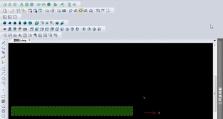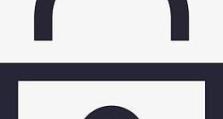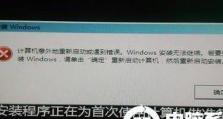轻松安装系统(U盘系统教程)
在购买一台全新的笔记本电脑后,我们通常需要为其安装一个操作系统,以便正常使用各种功能和软件。而使用U盘安装系统已经成为了一种常见的方式,它不仅方便快捷,还能避免刻录光盘的麻烦。本文将为大家详细介绍如何使用U盘来安装笔记本系统。

准备所需材料和工具
1.U盘(容量不小于8GB)
2.笔记本电脑

3.笔记本原厂系统镜像文件或者合法的系统安装文件
4.USB制作启动盘工具
格式化U盘并制作启动盘
1.连接U盘到电脑上

2.打开USB制作启动盘工具,选择U盘和系统镜像文件
3.点击开始制作,等待制作完成
设置笔记本的启动项
1.重启电脑并按下相应的开机快捷键进入BIOS设置界面(通常是按F2或者Delete键)
2.找到启动项设置并将U盘调整至第一启动项
3.保存设置并退出BIOS界面
安装系统
1.重启电脑,此时系统将会从U盘启动
2.在安装界面中选择语言、时区和键盘布局等相关信息
3.点击“安装”开始系统安装过程
4.根据提示完成操作系统的安装
系统配置和驱动安装
1.安装完成后,根据个人需求配置系统相关设置,如网络连接、用户账户等
2.下载并安装笔记本的驱动程序,以确保硬件能够正常工作
3.更新系统补丁和安全软件以保障系统的稳定性和安全性
重启电脑
1.完成上述操作后,重新启动电脑
2.检查系统是否正常运行以及各项功能是否正常使用
备份系统
1.安装完成后,我们可以使用相关工具对系统进行备份,以便日后出现问题时能够快速恢复
注意事项
1.在安装系统过程中,请确保U盘连接稳定,避免意外拔出导致安装失败
2.系统镜像文件的来源应该是合法可靠的,以免出现版权问题或潜在安全风险
解决常见问题
1.如出现安装失败、蓝屏、驱动不兼容等问题,可以参考相关技术文档或向厂商进行咨询
系统优化与维护
1.在系统安装完成后,我们可以对系统进行进一步的优化与维护,以提升系统性能和稳定性
建议与注意事项
1.建议定期对系统进行备份,并保持系统的更新和安全防护工具的实时更新
小结
通过本文的介绍,我们了解到使用U盘安装笔记本系统是一种方便快捷的方式。只需准备好所需材料和工具,按照步骤进行操作,即可轻松完成系统安装。同时,在安装系统过程中要注意相关的注意事项,并及时解决常见问题。希望这篇教程能够帮助到大家,让系统安装过程更加轻松愉快。
参考链接:
[1]https://www.windowscentral.com/how-create-windows-10-installer-usb-drive